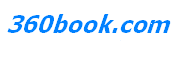您当前的位置:
Word 2007中段落间距设置 段落中的首字放大数倍
时间: 2015-10-10 来源: 未知 作者: yqljgl6688 点击:
一篇文档编辑完后,对文字、段落设置好后,还要对文档的间距进行调整,如果一篇文档太长又太密,容易是阅读者产生视觉疲劳,所以对文本段落间距的设置是非常有必要的。下面我们就一起来看看吧。
方法一、
先将鼠标移动到需要调整的段落下,然后在“开始”选项卡中的“段落”选项组中点击“行距”按钮,在弹出的下拉选项列表中可设置增加段前间距、增加段后间距,还有常用的一些单位如:1.0、1.15、1.5、2.0、2.5、3.0。(如下图)

段前间距
方法二、
①同样,先将鼠标放到需要调整的段落行啊,在进入“开始”选项卡,单击“段落”选项组右下方的小按钮;

段落
②在弹出的“段落”对话框中的“间距”下面,可以对段前、段后进行设置间距。

间距
方法三、
进入“页面布局”选项卡,在“段落”选项组中我们同样可以对段前间距和段后间距进行调整。

间距
以上就是小编为大家介绍的三种设置段落前后间距的方法。操作方法都很简单,大家只要进入段落设置后,找到间距的设置,在下拉框中选择你想要间距的大小,以及下方还提供预览界面。
在Word文档中,如果文章很长,一般都选择把每一段的首字放大,这样看起来版式更加美观,而且也能起到突出的效果。一个一个的调整字体大小,这办法不科学,下面,教大家一个快速设置的方法。
操作步骤
打开Word2007,输入部分文字,然后点击菜单栏--插入,点击文本里面的首字下沉。

选择首字下沉选项。

弹出首字下沉设置框,我们可以进行更加详细的设定。

确定之后,在来看看效果吧。